Oggi diamo uno sguardo ad una interessante applicazione reperibile su Mac App Store al prezzo di 1,59€, Backup Gmail; questo software, sviluppato da Davide Gullo, è giunto recentemente alla versione 1.2 e ci permette in sostanza di creare un backup completo di tutte le nostre mail presenti in un account Gmail direttamente sul nostro Mac. L’applicazione è molto leggera, con diverse opzioni settabili che vedremo insieme e permette anche di impostare backup automatici; vediamo insieme come funziona.
L’applicazione una volta avviata è poco invadente e appare come icona nella top bar di Mac OS X in questo modo per internderci:
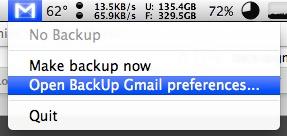
Al primo avvio dobbiamo configurare alcune settaggi per far sì che funzioni in maniera corretta, per cui clicchiamo l’icona presente in alto e selezioniamo Open BackUp Gmail preferences; ci apparirà una finestrella con 4 sezioni e diverse opzioni da settare secondo le nostre esigenze, vediamo insieme. La prima sezione è quella relativa all’Account:
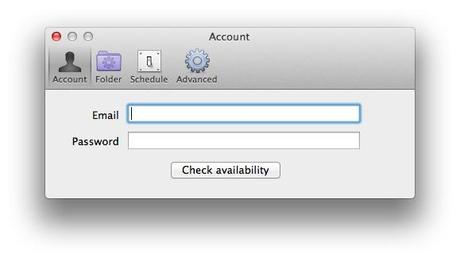
Ovviamente qui dovremo introdurre la nostra email Gmail completa e la password che utilizziamo per il nostro account di posta; per essere sicuri che abbiamo inserito dati corretti possiamo cliccare su Check availability che ci informerà con un pop up se i dati inseriti funzionano o meno. Clicchiamo quindi su Folder:
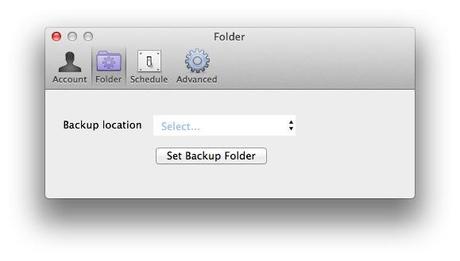
In questa sezione dovremo specificare la cartella o meglio la posizione dove vogliamo che venga creato il backup; per far ciò clicchiamo semplicemente su Set Backup Folder e scegliete una cartella. Vediamo ora Schedule:
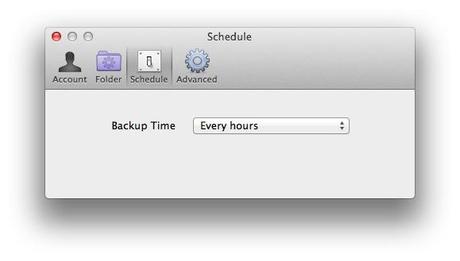
Qui è possibile cambiare il settaggio per il backup automatico che è preimpostato su ogni ora; se vi sembra eccessivo, è possibile impostare semplicemente un orario per ottenere così un solo backup quotidiano; diamo uno sguardo quindi all’ultima sezione, Advanced:
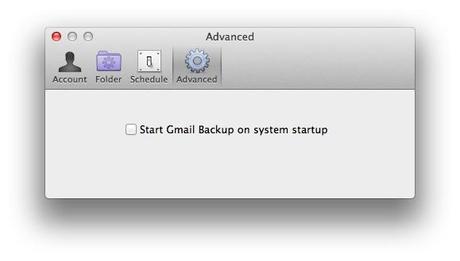
Per ora in questa sezione è solamente possibile selezionare l’avvio automatico col sistema del software.
Una volta dato uno sguardo alle opzioni e settato i parametri BackupGmail è pronta a svolgere il suo lavoro come noi gli abbiamo impostato attraverso la sezione Schedule; in ogni caso è possibile sempre cliccando l’icona dalla top bar di Mac OS X effettuare un backup in qualsiasi momento selezionando Make backup now. Durante le operazioni di backup l’icona sulla top bar si colora per informarci visivamente che sta effettuando l’operazione; terminata l’operazione di backup dentro la cartella che abbiamo precedentemente specificato troveremo un file sqlite e una cartella chiamata FileStore con dentro tutte le nostre mail, visualizzabili offline in formato eml.
